全2081件 (2081件中 1-50件目)
-

MacBook Pro最速化計画 その1
えー、さて、タイトル通りで、昨年清水の舞台的に購入したMacBook Pro 15インチ CORE i7 8GB/128GB君。大容量メモリとSSDのおかげで、デスクトップ並相当に速い子です。更に上を目指してみました。♯ 以下の文はいわゆる「自己責任」的扱いですのでご注意を。さかのぼること10数年前。ノートタイプのパソコンはPowerbook 2400c(これも当時は高かった)からのお付き合いですが、元来動画にゃ興味がないので、ノート型に光学ドライブ不要論者でありました。覚えている限りで「CDやDVDドライブを積んでいて助かった」と言うことはほとんどありません。>プロローグA前回パソコンを組んだときに仕込んだのが、24GBのメモリとSSDを使ったRAID 0(ストライピング)システムでした。大量メモリはもちろん得にRAIDによる激速記憶システムは、写真をいぢるというパソコンにとって負担が大きい処理のスピードを大幅に向上させてくれました。今までの方法だと、HDDから送られてくる情報が遅いためにCPUの待ち時間ができちゃって処理も遅くなりました。でもHDDよりも速いSSDを、しかもスピードアップのためにRAID化してまで使えば、CPUをドンドン働かせることができて、処理能力も大幅アップします。>プロローグBんなわけで、MacBookに対してもBTOで8GBのメモリと128GBのSSDを突っ込んだのですよ。おかげで快適の上の快適っと。友人も「なんでこんなにOSの立ち上がりが早いんだ?」と目を白黒させていたました。しかしまぁコンピューターに対するスピードの欲求とは、求め出すときりがないもんです。購入から1年経たずに(結構涙もん)MacBook Proは新型へと進化しました。CORE i7もクワッドコアとなり、一世代前(つまり僕のモデル)に比べて最大で2倍速くなった、なーんて言われると「悔しいです!」と叫びたくなります。とはいえ、買い換えるつもりは無し。>プロローグCつーことで、ABCという3つの流れから、MacBook Proのスピードアップを計画しました。その名も、「チキチキ光学ドライブなんてイラネ!2台の高速SSDをRAID 0にしてmoreスピードアップ作戦」です。要するに、MacBook Proに搭載済みのDVDドライブを抜き去って、替わりにSSDを入れちゃおう。って寸法です。スリムドライブより2.5インチのHDDやSSDの方が薄いので、内蔵DVDドライブを外した場所に耐熱テープかなんかでSSDを止めちゃえば何とかなるだろうなー。と思いつつ、それでもちょっと検索したら、なーんだ変換キットがあるじゃん。同じことを考える人はいるもんだ(笑)つーことで、ポチッとしたのはアメリカのMCEの「OptiBay」という変換キット。Apple系ショップではおなじみの秋葉館でも、《在庫あり》MCE OptiBay Hard DriveKit(オプティベイ ハードディスクKit) for for MacBookPro13/15/17インチ(ユニボディ) and MacBook(ユニボディ) スリムドライブ内蔵用ケース付 [OBSATA0GB-UNB+Case]【P10倍5/31まで】《在庫あり》MCE OptiBay Hard DriveKit(オプティベイ ハードディスクキット) for MacBook ホワイト/ブラック and MacBookPro 15 スリムドライブ内蔵用ケース付 [OBSATA0GB-M15+Case]【P10倍5/31まで】他にセットものもあるよ。このように扱っておりました。スリムドライブの型に2.5インチドライブがすっぽり入る枠と、取り出したDVDドライブを外付け光学ドライブへ変換するためのカバー付き。これは安いでしょう。組合せ的には色々考えられますね。僕みたいに直線番長ならばSSDを2台搭載してRAID 0にする。SSDを2台搭載するけど、OS XとWindows 7を別々のドライブに入れるデュアルブートにする。1台はSSDをメインドライブにして、1台をHDDのデータ専用とバックアップ用にする安心設計。あるいは、両方ともHDDにしてMacBookなのに2TBのデータを運用する大容量タイプ。などなど。この手のことがすんなりできるのも、OSのインストール時にRAID設定できちゃうからですね。ちなみにSSDのスピードがどれだけのもんなのかという話。変換後に比較するためにはベンチを取らないとね。Windowsならば「CrystalDiskMark」という測定デフォみたいなアプリがありますが、Macはどーなんだろうと思ってAppStoreを見たら、「Disk Speed Test」があったのでこれを使いました。元々AppleのBTOで使われていた128GBの東芝製SSDのスピードは、貼り付けた画像の通りです。多分SequentialのREADが202.2MB/sでWRITEが179.5MB/sと出ました。2.5インチ内蔵HDDのおよそのスピードは、READが55.0MB/sでWRITEが50.0MB/sでしょうから、単体SSDであっても読込は約4倍、書き込みは約3倍速いんです。これがドー変化するか。では、図解説明。と思いましたが、想定より長くなったので明日へつづく。当記事に関する応援は「拍手ボタン」をポチっとしてくださいませ。なお拍手ページからメッセージも送れます。
2011.05.28
コメント(1)
-

WX5を無線LAN化しちゃおう その2
えー、昨日の続きです。SONYのCyber-shot「DSC-WX5」の使い勝手良くするEye-Fiカードを使うことにしました。昔買った「Eye-Fi Share 2GB」です。さて、Eye-Fiカードの環境ですが、各種容量が大きいWindows機の方へ入れることにしました。以下はその作業手順を備忘録的にアップしておきます。多分途中からのセッティングは、現行機種と同様だと思われます。Eye-Fiのインストール作業をしなければなりません。「Eye-Fi Share 2GB」カード自身にセットアップアプリが入っています。専用として付いてきたSDカードのUSBアダプターでも、普段使いのカードリーダーでもかまいません。僕はカードリーダーを使いました。Eye-Fiカードの中を開けると、「START HERE」というフォルダがあるので、クリックして開けます。中にあるEXEファイルを起動します。もちろん選ぶのは日本語。セットアップウィザードが起動します。他のセットアップ同様に、次へを繰り返します。インストール準備が完了しましたので、インストール開始をポチっと。Eye-Fiのアプリが立ち上がる前に、アップデートのお知らせアラートが出ました。ウィンドを撮影しなかったので資料無しですみませんが、アップデート作業にちょっぴり迷いました。アップデートを試みたら、自動でデータをダウンロードして、自動でインストールバージョンをアンインストールしようとした次のステップへ進まなくなりました。アラート画面も「アンインストールを手動で」なんて言ってくれましたが、アンインストールしたらアップデートできなくなるんじゃね、と不安を感じたので、再起動をしてみました。これが正解。再起動から復活したら、なんなく自動でアンインストールからアップデートまで流れてくれました。アップデートが終わり、自動起動させると、アプリのセットアップ画面となります。Eye-Fi Helperは最初にEye-Fiカードの無線LAN設定をしたいと申し出ました。その際に障害となるのが、Windowsのファイヤーウォール君です。上記のアラートのどちらかがデスクトップの別のウィンドの後ろへ隠れるように出現したので、最初どのように進んで良いのか迷いました。当然のようにWindowsセキュリティのブロックを解除し、Eye-Fi Helperのファイヤーウォールに対する設定もしてあげます。ファイヤーウォールに専用の道ができると、早速通信確認です。Eye-FiカードとEye-Fi Helperが繋がるかの確認作業です。ウィンドには「ちょっと時間がかかります」とできましたが、僕の場合は瞬殺で完了しました。これでやっとこ各種設定ができます。僕の場合は購入当時に登録済みなので、メールアドレスとパスワードを入力してログインしました。初めての人は登録が必要です。へぇ。ずいぶんとGUIが変わったんだねぇ。以前よりも良いかも。メニューから、ファイルから、Eye-Fiカードの設定を選びます。「ネットワーク」で現時点での無線LANのネットワークを登録します。僕は自分の事務所の無線LAN環境のみで十分ですが、公衆無線LANなど最大で32ヶ所のネットワークを登録できるので、携帯無線LANルータを持っている人なら、常に撮ったらアップができます。んで、希望通りDropBoxを写真の転送保存先にセットしました。ちなみに以前はWebDAVによるwebサーバへ直接ファイル転送するようにして使っていました。たとえは自宅にグローバルIP付きのNASがあるなら、撮った画像は常にネットワークを経由して自分のNASへ集める、なーんてことも可能です。最後に実際のテスト。WX5に「Eye-Fi Share 2GB」を差し込むと、昨日の通り自動認識してくれました。さすが、公式連携機能付きデジカメですな。一旦WX5の電源を落として、無線LANが届かない屋外まで行って1枚シャッターを切って、また電源を落として屋内へ戻ってきました。そしてWX5の電源を入れると、早速Eye-Fi ShareとEye-Fi Helperのやりとりが始まり、このようにデスクトップ画面の右下へ撮影画面の自動転送が始まりました。カ ン ペ キ で す。ということで、多分現行機種のスピードには叶わないでしょうが、古い「Eye-Fi Share 2GB」できっちりとやりたかったデジカメからパソコンの指定先フォルダ(僕はDropBox)への無線LAN自動転送に成功しました。以前と違って、ラクチンですな。ちょっとした投資で自分のガジェットを使いこなせるって良い傾向だと思うので、無線LAN環境を持っている人は、得にコンデジにEye-Fi カードを使うことはデフォルトだと思いますよ。間違いなく戦略的に価値があります。デジカメのデータをパソコンへ移動させない人には不向き(笑)「日記が面白かった」とか「応援してやるぜ」って方は拍手ボタンをポチッとな!アイファイジャパン Eye-Fi Share 2GB ワイヤレスメモリーカードEye-Fi Connect X2 4GB EFJ-CN-4GEye-Fi Explore X2 8GB EFJ-EX-8GEye-Fi Pro X2 8GB EFJ-PR-8G
2011.03.28
コメント(0)
-

WX5を無線LAN化しちゃおう その1
えー、気に入っているSONYのCyber-shot「DSC-WX5」をもっと使い勝手良くするにはどーしたらよいのか。って考えて以下のことをやってみました。技的にはたいしたことないしWX5に限ったことではなくて、コンパクトデジカメ全般に対して使えるはず。さて、僕にはコンパクト系デジタルカメラを使う上で面倒に思える作業が、ふたつあります。ひとつは充電。ただ、充電を怠ってしまうとそもそもカメラが動かなくなるので、面倒とはいえ必要性が高い作業ですな。もうひとつの面倒なことが、メモリーカードを本体から抜いてパソコンへ取り込むこと。このメモリーカードを抜いてパソコンのカードリーダーへ入れて選択してコピーして、という作業が簡単になれば、「使いたい写真がたった1枚だけど、ちゃんと撮影をしてブログで使おう」という気が起きるってもんです。3秒ぐらい頭をひねって、サクっと答えを出しました。Eye-Fiじゃね?実は「Eye-Fi Share 2GB」は持っていて、パナソニックのSDカードをCFカードサイズにするアダプターも持っていて、対応保証みたいなもんは無かったのですがCanonで使ったりしておりました。ところが、「Eye-Fi Share 2GB」って出始め商品で、ちょっと使い勝手が悪かったんですね。ついでにCanonはRAW撮影で1枚が重いですし、Eye-Fiの転送速度が遅いのでイラっとして机にしまっちゃったんですよねぇ。で、Eye-Fiのサイトを久しぶりにチェックしてみると、ほほぅ。「Eye-Fi Pro X2 8GB」なるカードが自分のさまざまな目的に合っていそうだし、ジュルっ(よだれ)ポチッと行く前に、ひとまず手持ちの「Eye-Fi Share 2GB」を改めてWindows機へインストールすることにしました。「Eye-Fi Share 2GB」で目的に合わなければ「Eye-Fi Pro X2 8GB」を購入すればよいことですからねぇ。さて、「Eye-Fi Share 2GB」を使ったワークフローを整理して考えてみたいと思います。WX5で撮影↓自分の作業場にある無線LAN環境下でWX5のスイッチをオン↓自動転送先をDropBoxのPhotosフォルダに設定↓転送完了すればMacでもiPadでもiPhoneでもWindowsでもどこでも引き出せる↓写真は、メール添付、ブログ用、フリッカー等で使うとまぁ、要するにWX5からカードを抜かずに直接DropBoxの共有フォルダへ転送させることができれば、その後の処理が簡単便利っちゃーことですな。なんてなことを考えつつEye-Fiのサイトを眺めていたら、WX5には「Eye-Fi連動機能」なる仕組みが搭載済みなんですって。説明によると、『Eye-Fiの無線LANのオンとオフを切り替えたり、ワイヤレスアップロードが完了した時点で電源を切ったりするメニューも備わっています』とのこと。ボディ側で対応しているってのは、嬉しいですよね。WX5にして良かった。つーことで、「Eye-Fi Share 2GB」はディスコン商品ですがWX5に対応しているということで、古いインストーラーを起動させてセットアップし、使えるかどうかのテストについては、明日の日記にて。WX5はそもそもJPEG専用機ですから、遅い無線LANでも気にならないかな。「日記が面白かった」とか「応援してやるぜ」って方は拍手ボタンをポチッとな!アイファイジャパン Eye-Fi Share 2GB ワイヤレスメモリーカードEye-Fi Connect X2 4GB EFJ-CN-4GEye-Fi Explore X2 8GB EFJ-EX-8GEye-Fi Pro X2 8GB EFJ-PR-8G
2011.03.26
コメント(2)
-
の更新をiPadで完結させるワークフローを考える
えー、実はここ数日の記事の話ですが、ほぼiPadで書いてアップしております。ソファでゴロリっとしながら書いております。ただし、文章をiPadで書くのは問題無いんですが、記事中に写真を使うための方法が自分の中で疑問だったです。しかし、昨日のグルメネタをアップする際に解決しました。つーことで、iPadでブログを更新する手順を、備忘録兼ねて説明したいと思います。エンゾーさん、必見ですぞ(笑)>ピンポイント攻撃大抵のブロガーさんがブログを更新する手順は、次のようなフローだと思われます。ただし携帯電話から直接アップする人ではなく、パソコンを中心として使う人のフローってことね。1. ネタを考える↓2. 写真が必要? 文章のみなら6番へ↓3. ネタに必要な写真を撮る。あるいは探す↓4. 写真をデジカメからパソコンへ取り込み、必要なら加工する↓5. 写真データをアップロードする(主に次の3パターン) a. ブログ付属のアップローダーで直接写真を貼る b. 利用しているサーバーのフォルダへFTP接続する c. Flickrやフォト蔵等の写真共有サービスを使う↓6. 記事を書く。参照サイトのURLや写真のリンク等のHTML記述もする↓7. 投稿して終了僕の場合、最初はレンタルブログ付属の写真表示サービスを使いましたが、容量とアップロードできるファイル形式に制限があることが不満で止めました。次に自分でサーバーを用意しました。これは制限がないので快適で、今も持続して利用しています。で、最近使い始めたのがFlickrとかfacebookです。ま、facebookはさておき、Flickrは便利ですよねぇ。もっと前から使っていれば良かったです。で、MacやPCからFlickrへ写真をアップロードするのは、なーんも問題ありません。いわゆるHTTPアップロードというブラウザを使うやり方で、一度に数枚をさくっと送ることができます。送ってFlickrのページに表示させたら、「View all sizes」のアクションから使いたいサイズを選んで、controlキーとクリック(Mac)か右クリック(PC)でコンテキストメニューを出して「画像のURLをコピー」し、ブログ記事本文中へ画像リンクタグと一緒にペーストしてあげれば良いのです。ところが、iPadだけでこれらのブログへ記事アップさせることを完結させるには、多少のテクニックと少々の投資が必要になるんです。そもそもの問題として、iPadはHTTPアップロードができない(と思う)んですよ。すなわち、パソコンだとアップロード画面によくある「ファイルを選択」的なボタンを使って、ファイルやデータ等が格納されている場所(内蔵や外付けのHDDやLAN接続の他のPC等)で選択すればアップロードしてくれるのですが、iPadって基本的にサファリからiPadの写真アルバム等の内部データへアクセスすることを禁じているんでしょう。したがって、iPadに保存してある写真をブログで使おうと思ったら、何らかの方法でどこかのサーバへアップロードしておく(クラウド化)必要が生じるわけですな。これらをふまえて、撮影からアップロードまでのワークフローを確立するため自分的に吟味して導入したのは、iPad Camera Connection Kit(3000円程度から各種。僕は↑の5inタイプ)とPhotogene for iPad(App storeで350円)です。要するに、WX5で撮影した写真をカメラコネクションキットでiPadへ転送し、Photogeneで加工してそのまま自分のサーバへFTPするか、Flickrへ送るかすればよいのです。Filckr自身に多少の写真加工アクションがありますが、WX5で撮影し生成されたデータは3000x4000ピクセルで約4MBと大きいですから、数枚をそのままFlickrへ送るのは重いです。だからある程度iPadの中で調整した方が楽だし確実性が上がるという判断です。と、ここまでは良かったんです。冒頭で書いた抱えた問題とは、iPadって右クリック的なことができないため、Flickrにおける単独写真表示のアドレス(単純に右クリックで画像URLをコピー)を入手できないのです。これについて大いに困りました。写真を使った記事を書くには、いちいちパソコンを使わなければならない、というフローに戻すのはバカらしいと感じました。ここで「ふっ」と思いつきました。iPadが発売になって10ヶ月、iPhoneだったら数年。Flickrとアップル謹製ガジェットとのアプリ的繋がりが沢山あるのに、この程度のことが対応されていないはずはない。と。で、探したらあっさり見つかりました。しかも、よく見ろよ的な場所に(汗)写真の表示サイズを決める「View all sizes」で写真を表示したその真下に、「Looking for the HTML code and photo file link? Check out this FAQ.」があるじゃないですか。リンク先のFAQを見ると{「Where is the HTML code and photo file link?」+++http://www.flickr.com/help/photos/#2265887}と正にジャストミートな質問と答えがありました。てへっ。英文を超訳すると、「色々なサイズの写真を表示させるためのHTMLタグが欲しい場合は、『Actions』の隣『Share this』の中に『Grab the HTML / BBCode』って項目があるぜ。そこで自分が欲しいサイズを選んでHTMLのリンクタグをコピーしてくれ」というらしいです。ビンゴ!これならiPadのコピー&ペーストの機能を使えば、ブログの記事編集ページへリンクを挿入できます。加えて、必要なタグが一式になっているので、flickrのリンクをコピペするだけで良いのがいいですね。つーことで、デジカメとiPadと無線LANとクラウドな環境があれば、ソファにゴロッと寝っ転がったまま、写真付きの記事が写真のクオリティも高くアップデートできるってことでありんす。あ、そうそう。大事なことをもうひとつ忘れておりました。今まで写真を加工するアプリといえば、「Photoshop Express」だったのになぜ「Photogene」に変更したか。無料に対して350円のメリットはあるのか。PhotoshopもiPhoneやiPadの写真加工アプリとしてなかなかの実力を持っていると思います。しかし、加工済みの写真をアップロードできる先が、iPadのライブラリかphoshop.comかfacebookの選択しかないからです。Photogeneはアップロード先だけで言えば、ライブラリやクリップボードへコピーはもちろん、Twitter、facebook、Flickr、DropBoxのネットサービスやFTPでサーバーへ直接ポイッと、もちろんメールにも対応していることろがグッドです。実はPhotogeneの実力はアップロードだけじゃなくて、写真の加工についてもPhotoshop Expressを凌駕しちゃってます。これを書き始めると更に長くなるので、次の写真を見て良さを想像してください。ヒストグラムも表示するし調整できるし、RGB別の調整もできるし、なによりPhotogeneよりも41.4倍高いPhotoshop エレメンツにも搭載されていないトーンカーブが使えるんですぜ!ダンナ!Photogeneの詳しい使い方は、つづく。
2011.03.02
コメント(0)
-
アクセスありがとうございます
えー、こなさん、みんばんわ。>これ知っている人?引越したのにまだ更新するんかい?と突っ込まれそうですが、引越宣言後にも1日1000件を越えるアクセスをいただいております。まぁ、気が付いた時に更新するのもアレがソレでいいかなぁと。あ、Google先生に新旧ブログの状況を聞いてみました。検索ワード「感染ルンです」の場合、1番目。検索ワード「感染るんです」の場合は、3番目。検索ワード「うつるんです」の場合は、なんと183番目。18ページ更新してやっと新ブログのアドレスがヒットしました。まぁ、そんなもんだよね(笑)つーことで、引越先の「うつるんです」をよろしくお願いします。追伸 新ブログではハンドルネームを封印しているので、ここでの名称で呼びかけてもサーバ君が反応しませんので、悪しからずお願いします。
2011.02.12
コメント(2)
-
「感染ルンです」は永遠に
えー、2005年6月21日に始めた「感染ルンです」は、本日2053日目となりました。おかげさまで19時現在でのアクセス数は、1,545,314人となりました。本当に皆様のおかげで続けてくることができました。何度も書いていますが、僕の基本は三日坊主なのにココまで続いているのは脅威でもあります。さて、きっと皆様に愛されているであろう「感染ルンです」ですが、いろいろと考えた結果として、今後の更新が激減するであろうということをお知らせしなければなりません。ごめんなさい。ってゆーか、この楽天ブログという場所の限界と、今後の自分が進みたい方向性を追求するために、引越をすることにしました。新生「うつるんです」はこちらから。ということで、ブックマークやリンクをいただいているみなさま。大変お手数ですが更新していただけますようお願い申し上げます。改めまして、皆様引き続きのご愛読を、よろしくお願い申し上げます。基本的には「銀治」というハンドルもこれにて終了。日記が面白かったという人も、『拍手』をクリックしてくださいね♪
2011.02.03
コメント(17)
-
誕生日イブ
えー、本日で40歳が最後。明日から41歳という、バカボンのパパと同い年になります。んなもんで、変わります!Xデーの前日ですな。日記が面白かったという人も、『拍手』をクリックしてくださいね♪
2011.02.02
コメント(2)
-
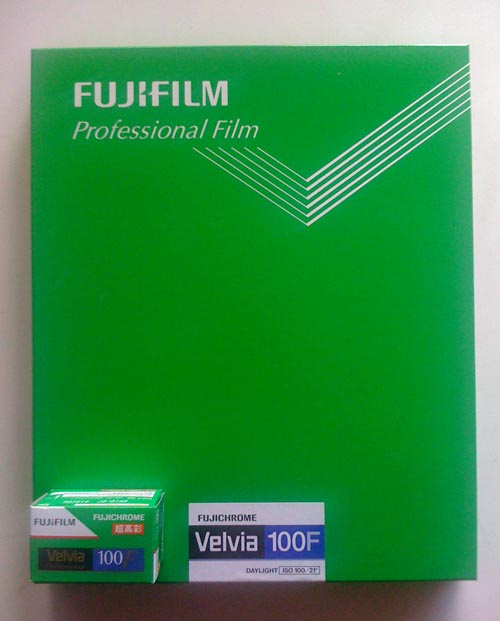
約60倍面積のフィルム
えー、発注した品物が到着しました。その名を「FUJICHROME Velvia 100F 8x10」と言います。そーでつ。バイテンのリバーサルフィルムです。8x10インチ、すなわち203x254ミリメートルのフィルムです。面積で比較すると、ライカ判が24x36なので864平方ミリメートルに対して、51562平方ミリメートルなので、およそライカ判の59.68倍の面積を持っていることになります。微粒子なフィルムの銀の数を1200万とすると、7億1616万という途方も無い銀の数がフィルムにあるということです。やっぱりねぇ。フィルムを楽しめる時代がまだあるわけで、撮らなきゃイカンと思い続けていたわけで、ライカを握るのもいいですがバイテンを引っ張り出してみようと考えた次第。つか、例年のイベントが迫っているので、そこで使おうと去年から思っていたのが正解なんですが(汗)テスト撮影をするべきか、金額を考えると迷うところです(笑)日記が面白かったという人も、『拍手』をクリックしてくださいね♪
2011.02.01
コメント(5)
-
自然 VS 技術
えー、大寒を過ぎて、今までの冬の季節感はなんだったのよ、ってなぐらいキューンと寒くなりました。雪もドッカーンと降り積もってねぇ。そーしたら、スタジオで問題発生!なんと、水道凍結しちゃったのよ。1部建物の南サイドの水回りは問題なかったのに、北側が全滅。水道をひねっても「コッコッ」というだけで、てんで水が出てくる様子なし。あちゃー。というのが、3日前の土曜日の話。そーなんです。週末に入っちゃったもんで、水道屋さんも呼べない状態で過ごすしかありませんでした。ま、大変だったのは妹ですが。今朝電話をすると、「各所で凍結多発で、3件完了したらお伺いできます」とのこと。ははーん。同じような状態の家が多いのねぇ。で、業者さん到着。一応僕としては持てる知識で対応したものの解決できなかったのが悔しいので、作業を見学しつつ見守っていました。結局僕も知らなかった場所にあった水道管が凍っちゃったんですよ。そのために水がでなくなったという、冬場に起きてはならない状況となっていました。もちろん屋外に露出設営している水道管へは凍らないように電熱線を敷いた上に防寒設備を施しているのですが、話によると電熱線の能力を超えた想定以上の冷え込みにより、人間の技術を自然が上回っちゃったとのこと。しかーし、業者さんも慣れた者。最初は原因となったその水道管を見つけることができずに僕と一緒に右往左往しちゃいましたが、最終的に凍ったことを予測した例の水道管に対し電流を流し解氷させました。すると予めひねっておいた蛇口から実に36時間ぶりの水が飛び出ました。いやー良かった。自然の力は凄まじいですが、技術はやはり素晴らしいのです。
2011.01.31
コメント(0)
-
やったー!勝ったぁー!
えー、やってくれましたよ。ザックジャパーン!采配もサイコー!俺も浅はかで、最初はなんでDF岩政が投入すんの、と思ったよ。したっけ、そのまま長友が上がりやすい位置へ配置でしょ。正直、スゲーと思いました。そのまま長友から李で、ポレーが本気当たりでズバーンとネットを揺らしたし。深夜だってことを忘れて、歓喜の声をあげちゃいましたし。ニョーポにゃ、「うるさい」と怒らりた。ホント、まぢ、感動な優勝でした。残念だったのが、優勝のフワフワした気持ちでテレビ画面を見ていたら、いきなり水着の女性のケツがフリフリ。このタイミングでタモリ倶楽部かよ!で、寝ました。
2011.01.30
コメント(0)
-
さぁ!決勝戦!
えー、アジアカップの最終戦の決勝戦。24時から始まるので、昼寝ならぬ夜寝をすることにしました。7時夕食→8時夜寝→23時30本気起きつーことで、英気を養って応援しましょう。
2011.01.29
コメント(0)
-
感動をすること
えー、先程までお坊さんと飲んできました。楽しかったでつ。1学年下の彼ですがかなりの勉強家で、説法よろしく関心する話も出ました。その中のひとつを共有したいと思います。「宗教に関心が薄い今の人達に『全ては仏の導き』と言ってもピンと来ないかもしれないが、些細なことを発見し、そこに感動する心を持つことは重要な諸行なのだ」写真も好きな彼らしい発言だと思いました。写真とは、感動という心がトリガーになってシャッターを切り状況を残すものだと考える僕にとって、全くそのとおり異論ありません。で、続けざまに言われました。「写真って自分が感動した瞬間の場面を第三者へ伝えることができる。言葉も重要だけど、映像でできるってことが素晴らしいよね」うんうん。だよねぇ。「ついつい日々の生活の中ではなんとなく見過ごしてしまうことも、じっくり考えれば様々な感動が潜んでいる。このように考える事も心を豊かにするひとつの方法だ」ええ。僕はその話に感動しましたよ。さ、写真を撮ろう!日記が面白かったという人も、『拍手』をクリックしてくださいね♪
2011.01.28
コメント(0)
-
NGPは、パねぇな
えー、かねてより噂と流出情報があった次世代PSPについての発表会がありました。その名を「NGP」と言うらしいです。本年末に発売だそうです。ゲーム機マニアとしては、初代プレイステーションを米国滞在中に買い、結婚後にPS2を買いました。しかし、PS3で特にやりたいゲームも無いし、PSPも同様な理由で買わなかった人です。しかし、スペック原理主義なアタシとしては、次世代PSPPこと「Next Generation Portable(略してNGP)」の出来を知ったら、超欲しくなりました。3DSの予約も出来ていない今の状態ですが(笑)いやー、ソニーとして持てる技術を惜しみなく投入したと言えるんじゃありませんかね。5インチの有機ELタッチパネル。解像度は従来のPSPの4倍にあたる960×544。3G通信搭載モデルと無線LANモデル。GPSをサポート。ディスプレイはもちろん裏面にもタッチパネル。6軸のモーションセンサーおよび3軸の電子コンパスを搭載。USB端子もありまっせ。これらを統治するCPUには、なんとクアッドコア(4コア)のARM Cortex-A9 core、GPUにはSGX543MP4+を搭載し、なめらかな処理能力の高さをアピールしています。いやはや。パねぇな。ニンテンドーDSが無線LANによる「他者とのプレイ」と「ネットからゲームをダウンロード」を現実化してから、完全にデフォルトになった通信システムは、とうとう携帯電話網の3G回線をも選べるようになったのですね。現時点でキャリアや料金の詳細が不明ですが、機器同士のコミュニケーション能力は、確実に上がると思われます。残念だなぁと思ったのは、HDMIケーブルが付いていて、地デジ対応テレビへ接続して大画面でも楽しめるってリーク情報もあったのですが、ガセだったようです。にしても、ここまで処理能力が高いと、据え置き型機との区分けが微妙ですよね。むしろ据え置き型機とのリンクすら考えて欲しいぐらい。つまり、高性能センサーを搭載しているのですから、PS3かPS4の操作デバイスとして使えるとか。例えば対戦モノのゲームで、テレビ画面は据え置き機がゲームそのものを処理し、NGPに対戦相手には見せない手の内の情報を表示するみたいな。んー。発売予定が年末かぁ。やりたいゲームの有る無しに関係なく、入手してみたいです。ますますプライベートな時間が無くなる的な?日記が面白かったという人も、『拍手』をクリックしてくださいね♪
2011.01.27
コメント(4)
-
突然の出来事
えー、電話に出て驚きました。仕事先でご一緒していた知人が、急逝したとのことで。いや、ホントですか?言葉を失うというのは、こういうことでしょう。明け方の帰宅時、信号のない交差点で車と接触事故だったそうです。あまりにも残念過ぎます。悲しすぎます。享年37歳。合掌。明るい素敵な笑顔の彼でした。遺影を見てもまだ信じられません。日記が面白かったという人も、『拍手』をクリックしてくださいね♪
2011.01.26
コメント(0)
-
ニッポーン!
えー、やりました!やってくれましたよ!ザックジャパン!今日は会合があったんですが、ちゃっちゃと引き上げて、22時20分を自宅で迎えました。すんごい日韓戦でした。120分でPK戦勝ち!川島や本田が目立つように放送された感に見えましたが、内田、長友、岡崎のフルタイムで落ちなかった運動量が凄かったと思いました。両サイドからカッツーンと駆け上がってくる二人の攻めが、美しさすら感じましたよ。それとザッケローニ監督ってば、かなりの演出家だなぁと。川島の起用、本田にPKの1人目、今野の3人目など。今までやこの試合で凹みがちなシーンがあった選手に「ここで取り返してくれ」的に使っていたようにも見えました。さ、決勝は土曜日。きっちりと観戦しましょ。本日は「かんせん」は「かんせん」でも観戦ってことで。日記が面白かったという人も、『拍手』をクリックしてくださいね♪
2011.01.25
コメント(2)
-
iPhoneでGmailをプッシュで使う俺流方法
えー、本日は脱獄無しネタ。iPhoneにしてから、ますます便利になったGmailですが、ひとつだけ不満がありました。それは、プッシュで通知されないこと。だと思います。つか、普通にメール設定画面を見ながら「ふむふむ。Gmailは専用の設定画面があるんだ」で進めると、なんですよね。この辺りを解決しましょう。もちろん俺流は、無料で利用できる系で固めましょう。おさらいから。iPhoneでメールをプッシュ配信させる方法はいくつかあります。SMSがその筆頭。自動で送られてきて、音がなって、ロック画面だろうが「You got a mail.」を表示してくれるというのは。多分米国ではSMSが一般的なので、こうなったのかもしれません。次が、Yahoo.comのメールを使うこと。これもプッシュしてくれますし、無料で使えます。登録方法自体はYahoo.co.jpでの取得方法と酷似しているので、英語画面であっても行けると思います。ただし本家は日本と違って、超強力な迷惑フィルターが入っています。そこに引っかかって届かない、なんて話を良く聞きます。次がAppleのサービスであるMobileMeメールです。ただし、年間9800円かかります。まぁ、それなりにアップルのサービスの恩恵を受けることができるので、便利っちゃー便利。僕は利用者じゃありませんが、文字化けの確認もあるようです。最後に一般的かつ無料でプッシュが使えるメール系でいうと、いわゆる「i.softbank.jp」があります。これとGmailを組み合わせてプッシュさせる人もいるようです。メインアドレス@gmail.comを使う↓Gmailに来たメールをi.softbank.jpへ転送させる↓iPhoneへi.softbank.jpからプッシュで着信↓その後Gmailを手動受信して読んだり返信する確かにプッシュが可能ですが、2通来るのが難点と言えば難点。しかしながら、お手軽に設定できるので、結構この方式を取られている人って多いのでは?さて、んじゃほかに方法はないのかと調べてみたら、ばっちりありました。それが、メール設定画面で出る、Microsoft Exchangeを使う方法。そうです。Gmailの設定と言えば同一画面に「Gmail」があるので、ついそちらで設定しちゃいますが、そもそもさまざまな方法で送受信が可能なGmailですから、Microsoft Exchangeを使って設定しちゃえば良いのです。もちろんお題の通りプッシュでメールを送ってくれます。これで解決。終了!と言いたいことろですが、自分的には問題がありました。そうでつ。当ブログのキラー記事「複数アカウントのGoogleカレンダーをiPhoneで同期させちゃおー」で取り上げたように、僕自身はMicrosoft Exchangeの昨日を会社で利用しているGoogleアカウントのカレンダー、それも複数設定のカレンダーを同期させていたのでした。加えてiPhoneの「Gmail」からの設定では、メインGmailアドレスと会社ドメインの複数メールアドレス対応設定をしているので、モバイル専用に別取得したGmailの登録は、「その他」から設定しないと使えないじゃん。そーでつ。もしもMicrosoft Exchangeを別の用途に使っていない人であれば、メール設定をGmailからMicrosoft Exchangeへ変えるだけでもOKですが、あたしの場合Microsoft ExchangeとGmail専用登録が既にふさがっているんです。とほほっ。そこで考えました。将来的に日本通信SIMを使おうと考えたり 脱獄しちゃったり していると、将来的にi.softbank.jpを使う技が使えなくなります。それでは別の方法を、しかも無料でできる技を考えよう、と。ピーン!キタネ!単純にYahoo.comを取得すればいいんじゃん。と(笑)すなわち、ワークフローは次のようになります。メインアドレス@gmail.comを使う↓Gmailに来たメールをYahoo.comへ転送させる↓iPhoneへYahoo.comからプッシュで着信↓その後Gmailを手動受信して読んだり返信するだったらメインアドレスをYahoo.comにすればいいじゃん。と言われそうですが、そこはまぁお客サン、言わぬが花。それに英語ジンマシンもアレだしねぇ。Yahoo.comのアドレスって昔取得したような気もしますが、改めてYahoo.comのアドレスを取得しました。そーしたらあらびっくり。ちょっぴりYahoo.comメールのサービスが拡大していました。今までは、IDにもなる自分で決めた文字列@yahoo.comというメールアドレスを使うことになっていましたが、新たに「ymail.com」と「rocketmail.com」という別のドメインでの取得が可能になっていました。シラナカッタヨ。つーことで、gmail.comとymail.comが似ているので、同じ文字列で取得してみました。ニヒヒッ。迷惑メールの対応が面倒だし、Gmailからの転送がフィルタリングされても嫌なので、フィルターは最小限の設定として、ymail.comのアドレスはどこにも誰にも知らせないという俺ルールを決めました。したがって僕のiPhoneで使っているアドレス群を設定ごとにまとめると、SMS → アドレス不明な人へMicrosoft Exchange → 会社のグーグルカレンダープッシュ同期Gmail → メインGmailアドレスと会社ドメインアドレスの2本立Yahoo! MAIL → モバイル用Gmailへ転送させるだけのymail.comその他 → モバイル用Gmailアドレスその他 → CalDAVアカウント設定でメインGoogleカレンダー同期という大所帯となりました。これだけ使っても、全部無料サービスの範囲(笑)以上で、「iPhoneでGmailをプッシュで使う俺流方法」を終わります。ご清聴ありがとうございました。もちろんアプリを購入することでプッシュメールが可能になることは知っています。例えば「PushGmail」とか「Mail Notifier」とか「PushMail」とかがあります。多少のお金がかかる、あるいは継続利用にお金がかかるけど、便利が良い人はどぞ。上記とは違った快適感が得られると思いますよ。日記が面白かったという人も、『拍手』をクリックしてくださいね♪
2011.01.24
コメント(0)
-
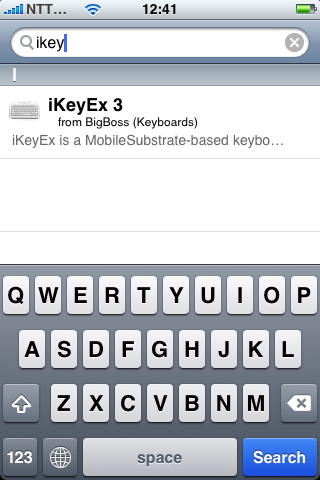
iPhoneを脱獄して使いたかったアプリ その1
えー、昨日のiPhoneのJailBreakに関連したネタをいくつか出しておきます。「僕は脱獄してもこれらを使ってみたかったのだ!」的なiPhone快適操作アプリを、いくつかご紹介したいと思います。その1 iPhoneのソフトウェアキーボードを快適にしたい!日本語は秀逸なフリック入力でOK。何の問題も無し。あえて使いにくいローマ字にもしません。なぜなら僕は、親指派(笑)しかし、英語を使う時に問題がありました。まぁ、問題というか、あれって使いにくいと思いませんか?英語のキーボードを出現させるときの状況を考えてみましょう。英文もそうですが、例えばURL、メールアドレス、そして特に面倒なのがIDとパスワードを入力するときでしょう。すなわち、アルファベットと数字を行ったり来たりするのが、極めて面倒なのが、デフォルトのキーボードですよね。すなわち、通常のキーボードのように、アルファベットの上に数字があると便利度が上がりますよねぇ。しかしながら、キーボードの変更をAppleは認めていません。だから、JailBreak!(笑)いわゆるキーボードハックを行い、使えるキーボードをセットしてあげれば良いのです。2ステップのインストールが必要です。キーボードハックに「iKeyEx 3」を使い、アルファベットと数字が同時画面に配列されていて、使えるキーボードに変身させる「5-Row QWERTY Keyboard」をiPhoneに入れてあげれば良いのです。色々と調べてみると、これも以前は多少複雑なインストールをしなければならなかったようですが、現段階ではCydiaから順番にダウンロードすればほぼ完了です。ラクチン!Cydiaのサーチから「iKeyEx 3」を探し出し、インストール。昨日のようにインストールすると黒っぽい画面になって、再起動。あ、デフォルトのキー配列は↑これでしたね。次に「5-Row QWERTY Keyboard」を探し出し、インストール。やっぱり再起動もします。その後「設定」画面に出現した「iKeyEx 3」で選べばOK。他の指南サイトでは設定をいろいろやる必要があるようですが、僕の場合は、ほぼインストールしただけで使えるようになりました。早速チェックしてみましょう。メモを出して、テストです。日本語のフリック入力画面に変化は無し。デター!このように、今まで4段レイアウトだったキーボード図が5段に。大概は切り替えいらずになったはずです。ここにピリオドとアットマークがあれば完璧ですがね(苦笑)シフトキーボタンの「↑」を押すと、この画面へ切り替わります。「123」を押すと、この画面へ切り替わります。びっくりするのが、「Tab」とか「矢印」のカーソル移動があること。なーんだ。やりゃできるんじゃん。とも思いました。「#+=」を押すと、この画面へ切り替わります。おお!波ダッシュやプロンプトがここにある!という感じになりました。ね?便利でしょ?5-Row QWERTY Keyboardの亜流デザインもあるみたいです。日記が面白かったという人も、『拍手』をクリックしてくださいね♪
2011.01.23
コメント(2)
-
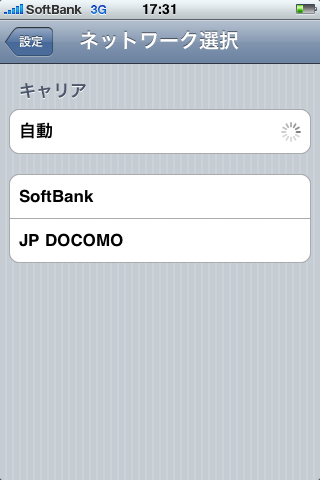
逃走者か堕天使か
えー、今更ながらのiPhoneの「JailBreak」すなわち「脱獄」のステップです。3Gですし、OSも3.1.3でモデムファームウェアも05.12.01という前世代モデルですから、特に目新しいことはありません。ただ、自分でやってみて、知識と現実は違うなー、と感じた次第であります。その理由は、iPhone 4と比べてJB自体の完成度が高いく、簡単にできちゃったというもの。出始め当初のように(あるいは現在でも)、小難しくiPhoneと母艦パソコンを繋げて、あーだこーだしなくとも、さっくり終了ってやり方があるんですね。正直、JailBreakの手段を調べること数時間、決意すること数十分、エイヤっとやり始めて数分で終わってしまいました。再確認として、JailBreakの自分なりの目的は、反骨でも多くの装飾アプリを使いたいわけではなく、SIMロックを外したかったこととそれでも使ってみたかったアプリがあったのでやってみたわけです。もちろん、iPhoneが文鎮と化しても良いという覚悟の元でね。さて、以下にその行った手順を自分の覚え書きとして記録しておきます。その前に、耳にタコができるくらい聞き飽きたであろうセリフですが、念のため書いておきます。米国内ではJailBreakが合法であると判断されていますが、ここは日本。ヤバい橋を渡ることになる可能性があることを承知しておかねばなりませぬ。いわゆるひとつの「自己責任」というヤツね。そーですねぇ。独り言を例えで書くならば、現在使用中のiPhone 4があって、手元に3Gあるいは3GSが余っている状態だと、より気持ちは楽でしょうね。もちろんJailBreakしたことで4よりも使いやすくなっちゃって、更に堕ちていくことになるかもしれませんが。フフフッ。僕が利用したのは「JailbreakMe」。製作したのはハッカー comex 氏ほか。手順的にはSafariの穴を突くブラウザベースの脱獄手法なので、アクセスだけで完了します。1度は見たことがあるでしょう画面。これを見て「あ、DoCoMoのネットワークでも使えるんだよね」と夢が膨らみましたっけ。早速サファリを立ち上げます。おっと、前回接続したのがAppleだったなんて(笑)接続するサイトは「http://jailbreakme.com」なので、書き込みます。アクセスするとこの画面。ジョークが効いていて、一瞬ビックリしました。iPhoneのロック画面のように、スライドバーを右へ。たったこれだけ。脱獄用のハックプログラムのダウンロードが始まりました。ダウンロードが完了すると、そのままJailBreakが始まりました。この画面でJailBreak終了。あっという間。JailBreak用のApp Storeの「Cydia」がきっちりと動けば、本当の完了か。そのままJailBreakMeのFAQがでました。ホームボタンを押してサファリを終了すると、キター!Cydiaのアイコンが、僕には燦然と輝いて見えました。Cydiaのアイコンをタッチして立ち上げます。最初にどのような使い方をするかを選択します。通常は1番上の「User」ので良いでしょう。Cydiaが開きました。ひとまず、Cydiaのアップデートが始まりました。普通に「Upgrade Essential」を選択。これだけのデータをダウンロードする必要がありました。これが今後お馴染みになるであろう、ダウンロード中の画面。インストールが終了すると、この画面。下部の「Return to Cydia」をタッチ。え、うそっ。って位長い長い再起動へ。これがCydiaのトップページ。Cydiaが動いているということは、脱獄成功なのでしょう。画面は、情報ですね。App Store同様の下部のアイコンを使います。このままだと単なる脱獄済みiPhoneなので、SIMロックフリーにしましょう。最初に「Manage」をタッチします。3つのコンテンツから「Sources」をタッチします。この画面は、ひとまずデフォルトで使うであろうアプリのサーバー群。今回インストールする「repo666.ultresn0w.com」にアクセスしました。この「ultresn0w」というアプリが、SIMロックを解除してくれます。タッチしてアクセスすると、こんな感じ。右上の「Install」をタッチして、インストール開始。これが必要なデータらしい。右上の「Confirm」をタッチして、続けます。インストール作業開始。終了したら、Cydiaへ戻る。いわゆる、また長い再起動となります。更に続いて、アップデータを入れることになりました。右上の「Confirm」をタッチして、続けます。終了したら、Cydiaへ戻る。またまた長い再起動となります。これにて本当に終了。通常の設定画面へ行き、最後の「SoftBank」を眺めておきましょう。SoftBankの通称「黒SIM」を抜き、docomoのFOMAカードの通称「緑SIM」を入れて起動。左上のキャリアを示す表示が「NTT DOCOMO」になりました!設定を見ると、確かに掴んでいる電波がdocomoになってます。確認で、固定電話からiPhoneへ電話をすると、きっちりと繋がりました。ネットワーク系の設定をXperiaの時と同様にモペラへ変更しました。これにて完了!まだまだやらねばならぬことがたんまりなのであります。日記が面白かったという人も、『拍手』をクリックしてくださいね♪
2011.01.22
コメント(2)
-
ニンテンドー3DSの予約
えー、昨日の20日ってニンテンドー3DSのネット予約解禁日でした。で、当然のように予約をするべく、予約を受け付ける販売店のページを開けました。ヨドバシカメラ、ビックカメラ、ソフマップ、そしてアマゾン。先の2社は、そうそうに予約終了でした(泣)で、ソフマップとアマゾンがまだ行けそうだったので、アクセス。自分の中ではアマゾンで予約を取りたかったので、ログインして、ニンテンドー3DSを検索してチェックを入れて、リッジレーサーのチェックを入れて、液晶保護シートにもチェックを入れて、イザ、ワンクリック購入ボタンをポチっと。エラー。この問題は報告されています、ほにゃらら。ま、大勢の人間がアクセスしているだろうからねぇ。再度挑戦。画面が表示されず。再度挑戦。サーバーエラー。再度挑戦。あ、カートが空になっている。購入希望を再度入れて、ポチっと。エラー。というループを小一時間やっていたら。販売終了!まぢ?(泣)黒がダメなら青だ!エラー。再度挑戦。販売終了アゲイン!ガーン!じゃ、ソフマップ。念のためページをリロードすると、まだ予約できそう。チェックを入れて、購入ポチっと。販売終了!ガーン!ガーン!ガーン!予約できませんでした(滝涙)並ぶしかないのか・・・日記が面白かったという人も、『拍手』をクリックしてくださいね♪
2011.01.21
コメント(2)
-
ネット環境をリプレイス
えー、実は自宅のネット環境を変更することにしました。ええ、もちろん「光の道」であるところの、光回線です。え?まだだったの?と言われそうですが、そ~なんですよ。あはは。実は古い集合住宅に住んでいるのですが、入居時のインフラは、CATV完備でした。つーか、それ以外の選択肢がなかったということ。当時にしては、ISDNの128Kが主だったネット環境だったところでの高速ブロードバンドだったのです。その後はADSLが登場しました。しかし集合住宅として整備が難しかったようで、対象外だったのです。もちろん後に契約が可能にもなったのですが、メンドクサイと長年CATVのメールアドレスを使っていたということもあり、いわゆるISPアドレス縛りという心理状態も手伝って変更しませんでした。数年前に管理組合が重い腰を上げて、光の装置を導入しました。ま、その時もメンドクサイが発動して変更しなかったのです。んで、さすがに昨今の重いコンテンツをスムーズに観ようとするには、CATVの能力だと弱っちになってきました。そして数年前からISP縛りのメールアドレスにも嫌気をさして、クラウド化してきましたから、自分も重い腰を上げることにしたのです。んで、諸般事情から契約しに家電量販店へ行きました。いやー、時間がかかったことかかったこと。契約するのに2時間近く奪われました。対応してくれた方の仕切りが悪いんじゃない、と思いたいのですが、明らかにマニュアル通りに進めようとするところには、ちょっと嫌気がさしました。要するに、昨今の光系の契約にはさまざまな「おまけ」が付きます。その「おまけ」のおかげである程度安く契約できるということもあるので少々我慢して聞いていたのですが、こちとら販売員お姉さんがネットを知る前もしかしたら生まれる前からネットの利用年数があるし、ネット関連の知識じゃ負けない自信があるって宣言しているのに、一所懸命説明をしてくれる所ですかね。「訪問セットアップというのが・・・」「リモートサポートと言いまして・・・」「ウイルスブロックのサービスが・・・」全部不必要ですって!それを一定期間契約しなきゃいけないことは調査済みだから、ちゃっちゃと「こちらは1ヶ月後、こちらは2ヵ月後に解約できます」という僕に取って実務的な話をしてくださいな。ちょっぴり人の話を聞き疲れをしちゃいました。来週半ばに開通するので、ちょっと楽しみでつ♪日記が面白かったという人も、『拍手』をクリックしてくださいね♪
2011.01.20
コメント(0)
-
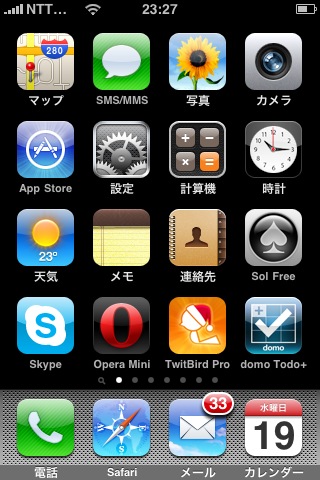
自由だーーー!
えー、あれだけ発売前から騒いでいたのになぜiPhone 4を入手しなかったのか?よく言われます。>ほんとiPhoneを買うまでのつなぎ的に、かつアンドロイドも触りたかったから、エクスペリアのしかもminiなんぞに手を染めて、超小型携帯電話を楽しんでいたりしました。しかしながら最近思うことは、2台持ちも疲れてきました。確かに長年ドコモを使ってきたので、簡単に電話番号を変更するわけにもいかない。かといって携帯電話としてもネット利用としても、使いたいのはiPhoneというやっかいな Apple信者 性格なので、SIMフリーのiPhone 4にはすんなり行きたかったんですよ。ところが、ご承知のとおり、比較的入手が簡単にSIMフリーiPhoneが手に入る国とは、香港ですね。香港他での発売が予定よりも大幅に遅れたことと、ちょうどその頃にアンテナ問題が超話題になったこともあり、きっちりとiPhoneを使っていきたいと思っていた自分の気持ちは、ちょっと萎えました。で、Xperia miniに走ったりしたわけでもあるんですが。Xperia miniもかなりお気に入りですし、予定通りすんなり行けば、明日Android2.1へのアップデートもドコモのXperia同様に可能になるはず。しかしまぁ、Xperia miniには決定的な問題があるんですよ。それが、電池容量の小ささなのさ。あのサイズに入る小さい電池であると同時に、かなりの電池食いであるXperiaなもんですから、たとえネットへ繋げてサイトを見たり、音楽を聞いたり、アプリを使ったりしなくとも、8時間程度がいっぱいいっぱい。気がつくと電池が終わっていたなんてこと結構ありましてねぇ、ニョーボにも迷惑をかけたってぇもんですよ。あはっ。まぁ、諸般事情で電話をヘビーに使うこともなくなりましたから、以前からやってみたかったことを実行することにしてみました。それが、脱獄じゃ(笑)とにかくiPhone 3GをJailBreakしちゃって、DoCoMoのSIMを突っ込んじゃえば、事前にXperiaで培った知識で運用できることは想定の範囲内。言ってみれば、問題が出る範囲を分かっている期末試験で100点を取るようなもの。脱獄してSIMフリー状態にさえしてしまえば、行けちゃうでしょ。つーことで、先日晴れて自由人となりました(笑)既に当初は懸案だったiモードメールへの依存度も激減しましたし、むしろGoogleサマサマなクラウド運用の方が、精神的負担の軽減と未来を見据えたネットワーク環境として最適であることを知ってしまった人なので、一般的に言われるような問題が無くなっていましたもんね。ま、iPhone 3G自身、3年目の使用なので多少電池が弱まってきているとはいえ、まだまだXperiai miniより3倍は元気です。ついでに現状のソフトバンクの料金設定を見ると、最初に契約したiPhoneユーザーは情けないぐらい高値のままで、嫌気が指していたのも事実。iPhone 3Gの脱獄で、晴れてソフトバンクという縛りから脱却できますな。既に語りつくされている感のある脱獄ネタですが、自分なりの運営方法も含めてお伝えしようと思っております。要するに、2台の携帯を常にどちらか充電しているってのが面倒なのよ(笑)日記が面白かったという人も、『拍手』をクリックしてくださいね♪
2011.01.19
コメント(6)
-

知らなかった?
えー、昨日発表があったのが、芥川賞と直木賞でした。ま、小説に興味はなかったのですが、賞の成り立ちに興味を持ったので調べてみました。で、衝撃を受けた写真を発見しました。あの有名な芥川龍之介の写真って、カラーだったのか?出展とリンクはウィキからまぢ、驚いたよ。ニョーボとこの写真を見て、教科書等で覚えがあった芥川龍之介の写真って、この写真の白黒バージョンだよね。コントラストが強くて印象的な写真だったよなぁ、と、しみじみ話をしました。ま、教科書そのものがほぼ白黒な時代でしたから、今の子達はこっちがデフォなのかも知れませぬ。とはいえ、疑問も生じました。このカットが撮られたのは1920年頃という話。国産のカラーフィルムは、小西六が1940年に発売したのが最初。これだと約20年の差。最初の市販カラーフィルムと言えば、コダクローム。ただし、これも1935年発売開始。うーむ。すると、乾板?カラー乾板といえば、オートクローム。これは1904年に発明されたので、もしも芥川龍之介の肖像写真がカラーならば、オートクロームによって撮影されたのかも。と、想像してみました。こーゆーことを考えるのも楽しいですね。もしかしたら総天然色かもしれないけどね(笑)日記が面白かったという人も、『拍手』をクリックしてくださいね♪
2011.01.18
コメント(2)
-
空耳アワー
えー、ここ数日のスポーツニュースと言えば、日本ハムの斎藤佑樹選手がたくさん取り上げられていますよね。ま、野球に興味は無いのですが、つい見ていて思っていたことを、ニョーボが指摘してきました。ニョーボ:「なぁ、日ハムの斎藤佑樹ってまだ卒業していないのに、がっちり練習しているんだね」この問いかけを、ぼーっと聞いていた僕の耳に入ってきたもんで、つい次のように答えました。ダンナ:「んー? 引退したんじゃないの? そろそろシーズンだし、復帰して歌うのか?」ニョーボ:「はぁ? 何いってんの?」はっ、と我に帰ってテレビの方を見て、もう1度質問を聞き返して、自分の空耳を理解しました。僕には、このように聞こえたのです。「・・・斉藤由貴の卒業・・・がっちり練習しているんだね」まさか、僕と同様で野球に興味が無いニョーボが、その手の話をふって来るとは思わなかったし、ジェネレーション的に「卒業」という歌といえば、斉藤由貴だし。もしかしたら、ヘタウマ歌合戦に本人登場なんて、年末年始的な番組でも見返しているのかと思ったもんでね。平和な日々ですなぁ。確か、季節的に大学4年生ってまだ卒業決定していないよね。日記が面白かったという人も、『拍手』をクリックしてくださいね♪
2011.01.17
コメント(0)
-
やっちまった!
えー、食の嗜好を一般的な言い方として「甘党」と「辛党」に分けることがありますね。甘党はそのまんま甘い物好き(な女子)を指し、辛党は主にお酒を好む人(おっさん)を指します。大概両者の関係は、相容れないことが多いようで、「俺は辛党だからケーキなんか喰わん」というケースで使われます。よね?問題は、「甘党」でもあり「辛党」でもある人達。すなわち、アタシ。極めて危険な、食嗜好。得に甘い物ではチョコレートが大好き。晩酌→ごはんとおかずもきっちりと→ケーキは別腹↓これをやってしまうと・・・↓デブまっしぐら(泣)ええ。もちろんヤバイことは十分に自覚をしているので、どこかの量を減らすように日々努力をしているんです。>運動しようとは思わないのが、悪で、本日。午後3時4時と言えば、小腹が空いてくる頃。ふらっととある場所を通過すると、「ピーナッツブロックチョコ」なる透明袋詰めを発見。開封済みで、残り1/3程度。ブロックと銘々されている通り1個が割と大きく、申し訳ないが知らないメーカー名であってチョコも大味。とはいえ、1個2個と食べると、まぁ止まらなくなるのがナッツ系チョコの危険な所。で、やっちまった!気が付いたら、袋の残りを完食。ヤバイね。かなーり、ヤバイね(泣)わかっちゃいるけど、やめられねぇ♪日記が面白かったという人も、『拍手』をクリックしてくださいね♪
2011.01.16
コメント(2)
-
昔で言う成人の日
えー、旧「成人の日」である本日は15日。成人の日の法律的な意味合いには「おとなになったことを自覚し、みずから生き抜こうとする青年を祝いはげます」とあるらしい。そもそも、1月15日が旧正月に当たり、元服の儀を行っていた所に起源するようだ。いろいろな意味で「おめでたい日」に当たるのであろう。本日は、会社としての創立記念日である。本日は、所属していた某団体の卒業式でもあった。ま、そんな具合で、本日という15日は、自分にとっても記念すべき日であったのだ。さぁ、自由人だ(謎)日記が面白かったという人も、『拍手』をクリックしてくださいね♪
2011.01.15
コメント(0)
-
ちゃくちゃくと用意中
えー、Xデーに向けて色々とアレしているのですが、今日は以前から設定しようと思っていた「Facebook」に手を出してみました。SNSと言えば「mixi」のアカウントも持っているんですが、それ以前からここをやっていたし、ハマるほどイヂっていなかったので、放置プレイ状態だし。あははっ。なんつーか、「Facebook」にしても、単純にアカウントを取っておきたかっただけ、とも言える状態になるかも知れませぬが。あははっ。ひとまず、「Facebook」のなんたるかを勉強中ってことでありんす。米国生活時代の友人達と連絡取れるかな?日記が面白かったという人も、『拍手』をクリックしてくださいね♪
2011.01.14
コメント(0)
-
本日は
えー、東京へ出張しておりました。そんな感じで。
2011.01.13
コメント(0)
-
【速報】auからiPhone?
えー、本日日本時間の未明に予想通り米国キャリアのVerizonからiPhone 4が発表されました。既存と違うところで注目すべきは、5台までのテザリング(モバイルルーターとして使う)にiOS自身として対応しているということ。モバイルルーターと抱き合わせで先行発売したiPad対応ってことでしょうかね。どっちにしても、すげっ!気になる点は2つ。日本で同じCDMA通信方式を使うauで使えるのか。アンテナ問題はどうなったか。結論。使っていないキャリアなので知らなかったのですが、CDMA2000という規格としてそもそもSIMカードの概念がないらしく、今回のiPhone 4にもSIMカードスロットがありません。んじゃauでダメなの?と思って調べたら、auの中の人のインタビューとして「現在、使用周波数帯の国際基準方式への再編中である。これにより理論上として、海外で発売されているCDMA規格の携帯電話を国内で使うことも可能と言える」というように、昨年の6月に答えています。したがって現時点では何とも言えませんが、基地局の再編が終わっている地域では使える可能性もあるかもしれません。2月10日発売らしいので、勇敢なるヒトバシラー氏のレポートを待つことにしましょう。アンテナ問題について。ざっと発表会の映像を見たところ、iPhone 4とハードのデザインに変更が見えません。噂として時期iPhoneではアンテナの位置が変更されているようでしたから、そこだけでも先に出すかなと思っていたんです。残念ながら、仕様変更はなかったですね(笑)さぁ、米国での選択肢が増えたということは、世界中のキャリアが獲得に向けて動くことでしょう。auはどうなるでしょうかね?ベライゾンってLTE派なんですよ。4G規格の行方がどうなるか(笑)日記が面白かったという人も、『拍手』をクリックしてくださいね♪
2011.01.12
コメント(4)
-
ホッタイモイジルナ
えー、今朝のめざましテレビ「ココ調」コーナーで、日本語と英語の実験をやっていました。ほほぉ。興味津々でニョーボと見入ってしまいました。いわゆる英文の音をなんとなく日本語的意味の羅列にして、ネイティブ他に通じるか。というもの。実験に使った文章はいくつかありましたが、本命は超有名な「掘った芋いじるな」でした。これが「What time is it now?」と理解してもらえるかがポイント。実は自分でも渡米した際に気になっていたのが「掘った芋いじるな」でした。もちろんやってみましたよ。そーしたら通じることの方が多かったという経験の持ち主。果たしてココ調ではどうだったか。実験方法は、英語ができないアナウンサー(ディレクター?)さんが、街で外国人(出身国は問わなかった)にインタビューを行い、「掘った芋いじるな」を言ってみた、という感じ。ココ調の結果としては、通じた人もいたが、通じにくかった。でした。うむ。不満じゃ。実験方法の設定が若干甘かったと思うのですよ。僕がやったときは、外国人相手に「これからしゃべる言葉が通じるかしっかりと聞いてくれ」と前振りしたことと、ちゃんと「What time is it now?」というリズムを保持しつつ「掘った芋いじるな」と言ったのです。特にイントネーションを「What time is it now?」に近くするというのは、言葉として相手に認識してもらうためには必要でしょう、と思ったからです。すなわち、ココ調実験の中で「掘った芋いじるな」をしっかりと一本調子の日本語で話すのではなく、あえて書くならば「ホッ タイモ イヂッ ナ」と若干田舎のおっちゃんが本気で怒ったように訛った感じを入れればかなり確率が上がったと、実験済みな僕としては思った次第なのであります。ちなみに僕が思う英語の勉強で1番重要なことだと思っているのが、「英語の発音を平ったいカタカナ表記して覚えてはいけない」なのであります。すなわち「ホワット タイム イズ イット ナウ?」よりも「ホッタイモイジルナ」的なイメージというように、あくまでも「音」を「音」として覚えた方が上達するということです。米国大統領選の時のスピーチって、万人へ立候補者の考えを伝えるための文章なので、繰り返し聴くと勉強になると思いますよ。性根の腐った鼻づまり男子的に「どーでもいい。しんぶんくれ」と仏人に言ってみよう。日記が面白かったという人も、『拍手』をクリックしてくださいね♪
2011.01.11
コメント(3)
-
2MBのメディア
えー、お片づけをすると、ひょっこり出てくる昔のアイテムが妙に懐かしいってなもんです。今日はそんなお話。で、何が出てきたかといえば、初期のデジタルカメラ用のメディア達。使ったのが古い順に書きましょう。2MB、4MBのスマートメディア。16MB、48MBのコンパクトフラッシュ。340MB、1GBのマイクロドライブ。容量ちっさ!メガバイトの頃はRAWで撮影するという概念はかなり薄い時代。JPEGの圧縮率を「ファイン」と「ノーマル」と「ベーシック」という分け方で呼び始めた頃でしたね。デジタルカメラも、VGA(480x640)ですから38万画素程度のビデオ用CCDの転用みたいな、それこそまさに「デジタルスチルビデオ」といった時代でしたね。1枚撮影したとしても高圧縮の「ベーシック」にすれば数KB程度のサイズ程度んなもんですから、16MBもあれば数百枚単位で撮れました。フィルム全盛期の時代ですから、1度メディアを挿入すれば、夢のような撮影枚数が可能って奴でしたね。んで、ニコンのD1とかキヤノンのD30あたりで使い始めたのが、1GBのマイクロドライブ。これを今で言い換えれば、数日前に発表になった128GBのコンパクトフラッシュ的な憧れのメディアでしたもん。高かったしなぁ(笑)約10年の月日の流れをコンパクトフラッシュで言えば、同一サイズに約64000倍の記憶容量が詰め込まれたってことですもの。すごいよねぇ。昔のデジカメも持ち出してみようかな(笑)今思い出した。某音楽プレーヤーから抜き出した高容量MDってのもあったな(笑)日記が面白かったという人も、『拍手』をクリックしてくださいね♪
2011.01.10
コメント(6)
-
全国的に成人式
えー、成人の日は明日ですが、自治体開催の成人式は、本日がピークだと思われます。すなわち、業界的には忙しい日ね。つーことで、昨日は深酒気味でしたが、早起きして仕事に向かいました。ここ数年、成人式が行われる日は、雪が前日から降りまくって積もりまくってということが非常に多かったのですが、本日は快晴。気持ちEEE!たっぷり撮影したので、また処理する量がめちゃ増えましたが、嬉しい悲鳴ってことで(笑)お疲れモード全開なので、本日はこれにて終了でつ。今年は式典で問題が起きたところってあったのかしら?日記が面白かったという人も、『拍手』をクリックしてくださいね♪
2011.01.09
コメント(2)
-
知りたかったこと
えー、一昨年の話ですが、仕事でお付き合いをしている会社の方々が突然やってきました。現在は違う方が担当なので、何が起こったのかとちょっと引きました。話を聞くと、年明け(2010年)に新春落語会を開くそうなんです。ひらったく言うと席亭になるとのこと。その後にひとりの芸人さんのプロフィール写真を撮って欲しいという話でした。で、本年が2回目となりました。今回は仕事のタイミングが合い、記録係として参加することになりました。5人の噺はとても楽しかったです。つい撮影に集中しなければならないことを忘れて、笑ったりほろりと来たりと、素敵な時間となりました。今回は打ち上げにもお呼ばれいたしました。昨年撮影した芸人さんもいらっしゃっておりましたので、ちょっとした顔見知りということもあり、落語を聞く時間とは別の楽しい飲み会となりました。そしてタイトル通りなんですが、以前から芸人さんというか噺家さんに聞いてみたいことがあり、意を決して質問してみました。「得に噺の題目が決まっている公演じゃない落語会や寄席の時って、自分の一席は『この噺で行こう』と決めていますよね? でも前座の話や自分のまくら話から、予定していた噺を急遽取りやめて別の噺しちゃうことってあるのでしょうか?」とね。すると噺家さんはカッと目を見開いて、こう言いました。「もちろんありますよ! 自分の出番前までのネタやお客さんの流れというか雰囲気をそでで感じてから、高座へ上がります。それからまくら話を始めてみてからの空気を嗅ぐと自分でも不思議なことに、予定じゃないネタが振り始めて来ることがあるんですよ。そして自動的に別の噺へフラフラッと入ってしまう。そうしてウケる。ただ、結果的に変えて良かった場合が多いけど、変えた方がはまらずに寒い思いをしたこともありますよ。あははっ!」なるほど。師匠!勉強になりました。結構落語って好きなんですよ。あたし。日記が面白かったという人も、『拍手』をクリックしてくださいね♪
2011.01.08
コメント(4)
-
アメリカで車を運転するときに知っておくこと
えー、後輩から「4センチ5センチの写真を作ってください」と依頼されました。通常で考えて4x5センチの写真が必要なのは、国際運転免許証の取得に必要です。受け取りの際に後輩へ聞くと、想像通り国際運転免許証が必要になったとのことでした。「一緒に行く上司(親)から現地で必要だからって言われて、初めてアメリカで運転することになったんですが、正直怖いですよ」ふむふむ。確かに、運転するという技術や法律ほぼ同一でも、習慣というか独特の常識みたいな所があるからね。よっしゃ、ひとつふたつ教えてしんぜよう。つーことで、アドバイスをしました。1. 日本と反対な運行は、3分で慣れる2. 日本の常識内で考えられる技術は、他者を観察せよ3. ウィンカーとワイパーを間違えるな4. 行く場所によっては、赤信号でも右折して良い交差点が多い5. 八角形が交差点にあったら、必ず一時停止せよぐらいですかねー。>3はネタっぽいけど得に日本の習慣と違うのが、信号のある交差点で進行方向が赤であっても右折(日本で言う左折)が可能であるという点かな。いわゆる渋滞解消として、右折優先になっているんですね。これを知らずに右折車線で止まっていると、超クラクションを後ろから喰らいます。次に標識としては割と有名なのが、「赤色に八角形でSTOP」と書かれている一時停止の話。得にアメリカではこの「STOP」はかなり強力な標識です。運転筆記試験の問題に「気に隠れて少ししか見えなかったら?」「自分の進行側だけどひっくり返っていたら?」などが出ます。もちろん全て一時停止しなければなりません。すなわち「赤色に八角形でSTOP」という片鱗が一部でもあれば、スプレーで落書きされていようと、ひん曲がっていようと、裏返しだろうと効力があるんです。後輩は「ひぇー」と言っていましたが、どうなるでしょうね。帰ってきたら聞いてみようと思います。米国の田舎へ行ったら必ず必要なのが車ですからねぇ。日記が面白かったという人も、『拍手』をクリックしてくださいね♪
2011.01.07
コメント(2)
-
CES 2011が開幕しますね
えー、米国はラスベガスで開かれる世界最大の家電見本市の「CES 2011」が、日本時間的に明日開幕となります。いわゆるガジェットの祭典であり、超楽しみにしているイベントです。ホントは見に行きたかったけど。昨年は、iPadの2の矢を撃てと言わんばかりのタブレット関係やアンドロイド関係の発表がたくさんありました。その内の多くが昨年内に登場して、ガジェット好き の懐を痛める を楽しませてくれました。んで今年も既に多くのメーカーから開幕前発表が始まっています。見ているだけでワクワクするタブレット系が出てきていますので、ある程度出そろったら「注目の品」ということでまとめたいと思っています。3D技術にも注目ですぞー!日記が面白かったという人も、『拍手』をクリックしてくださいね♪
2011.01.06
コメント(2)
-
世間は仕事初めなのかな?
えー、昨日今日あたりで仕事初めって方が大半でしょうか?ちなみにあたしの仕事納めは、12月31日の18時ころ。仕事初めは、1月2日の7時でした。ま、サービス業ですから、当たり前なのです。今年もガンバロー!元日のみ休業できましたが、1日中年賀状と戦っていたし。日記が面白かったという人も、『拍手』をクリックしてくださいね♪
2011.01.05
コメント(0)
-
年賀状に関する話
えー、引き続いて年賀状ネタをば。他者から年賀状にまつわる感想聞くと、結構な勢いで語られ始めるのが写真年賀状についてで、その内7:3程度の割合で多く聞かれるのが「親バカだろ。んな他人の子供の写真なんていらねぇってーの」という否定的な部分。日本人にありがちな「照れ隠し」なのか、まぢ否定なのか。僕は「親バカ」支持派です。加えて、写真が持つ情報の伝達能力の高さを知っていますから、年賀状を送るという極めて重要な交友関係へ自分が愛する家族を紹介することは、本当に素晴らしいことだと思います。特になかなかチャンスが作れずに会えない人へ、近況を伝える有効な手段ですからね。この価値観を共有して、年賀状と言えば家族写真を使ったデザインを堂々と採用して欲しいと願うところなのです。はい。もちろんTPOは考えた上で使い分けるんですがね。日記が面白かったという人も、『拍手』をクリックしてくださいね♪
2011.01.04
コメント(0)
-
2011年一発目の戦略的物欲
えー、続いて掃除片づけ整理整頓という仕分け作業をしているわけですが、ちょっと悩みが発生いたしました。「古い年賀状って捨てるものなの?」という疑問なんですよ。いただいた年の新年の挨拶なわけですから、その年過ぎれば不要なもの。とも言えます。便りだし、住所が必要だし、見返せば「あの時こんなに小さかった子がもう中学生?」的に利用するので捨てないし捨てられない。とも言えます。ちなみにニョーボに聞いたら後者派で、僕もなんとなく後者で思っていました。でもねぇ、毎年100枚以上いただく訳で、今回整理してみたら引き出し1つ分のスペースをぶんどっちゃう量に成長しているんですよ。今机の上で読んで楽しんでいる今年の分も、数日後にはそこへ行くんですな。捨てる楽しみを得た自分にとっては捨てたい気持ちもありますが、得に写真付きは捨てたくないし、情報を再度引っ張り出したくなったときに無いと無理、じゃあ365日分の何日必要なのかと考えればきっと数時間だろうし、そんな年数時間のために限られたスペースを取られるのも嫌だし、という自分的に矛盾する葛藤が・・・ピコーン♪あ、そーだ。電子化しちゃえば両方解決じゃん!つーことで、戦略的にどうしても必要なので、ドキュメントスキャナ等の選定作業に早速取りかかることとなりました。普段使っている高性能スキャナじゃ、作業で日が暮れるもん。日記が面白かったという人も、『拍手』をクリックしてくださいね♪
2011.01.03
コメント(2)
-
仕分けてラッキー
えー、年末からぼちぼち仕事をしながら自分の机回りの大掃除を年越しでやっております。なんと言いましょうか、「いつかやらねば」は「いつまでもやらない」と言い換えられるもんであり、「多目的」は「無目的」みたいなもんでもあります。ん?んで、積み上げまくった紙類は地層と化するんですね。掘り下げていくと、年代別に懐かしいものが出てきました。基本的に片づいていなかった場所というのは、数年間に必要ではなかったとも言えるので、バッサリ捨てても良いと言われております。そこはそれ優柔不断なA型ですから、一応確認しつつ早く進行させたいために、「問答無用で捨てる」「一旦保留にする」「保存が必要」の3パターンに仕分けることにしました。いやー、ホント、バッサリやらなくて良かったですよ。時折出てきた封筒を覗き込んでみたら、なんと、夏目さんとか諭吉さんが(笑)きっと振込しようとして忘れていたんでしょうね。にひひっ。自分のずぼらさを仕分けしたら思わぬ臨時収入を得たので、思いっきり片づけに対してドーパミン噴出ってなもんです。この勢いで整理整頓好きになればよいのですが(汗)この臨時収入の使い道は、自宅へ光の道導入資金にします♪日記が面白かったという人も、『拍手』をクリックしてくださいね♪
2011.01.02
コメント(0)
-
2011年
えー、あけましておめでとうごさいます。本年もよろしくお願いします。いぢょうです。日記が面白かったという人も、『拍手』をクリックしてくださいね♪
2011.01.01
コメント(4)
-

良いお年を・・・
えー、本年もお付き合いいただき、誠にありがとうございました。みなさま。良いお年を・・・追伸 ぶっちゃけ、紅白つまんない(-_-;)今後の展開については、先延ばしの方向で(汗)>年末までまとまらず日記が面白かったという人も、『拍手』をクリックしてくださいね♪
2010.12.31
コメント(4)
-
そろそろ終了
えー、後何時間かで2010年も終了しちゃいます。150万アクセスは、行きそうにありませんな。わっはっは。改めて振り返ってみましょう。最初に思いついたのは、アイタタなことでした。それは、フィルム撮影が極端に減ったということ。仕事はまぁまぁですが、プライベート系は寂しい状態。もしかしたら、ライカにフィルムを詰めたのは数回かも。原因は単純なことで、M9が来ちゃったもんですからね。ゆえに2011年は、写真の原点である銀塩でも自分の世界を創っていきたいと思います。デジタルに関しては、K-5とD7000という超高感度に強いと思われる機種が出てきてグラグラしている自分もいますが、ライブビューできるミラーレース機の存在もF0.75の出現で注目をするべきだと思い始めました。被写体としては、以前からの主張通りデジタルとしての能力を思う存分使えるパノラマに注力するようになりました。ゆえに2011年は、中級機やプロ機が出なかったキヤノンの動きと、理想的なシグマの動きに注目しつつ、新技術を取り入れたいですね。もちろん今勉強中のさまざまな技術の研鑽も怠らずにね。食に関してもひとこと。今年の自分内ヒットはロールケーキでした。そして自分で作る楽しみも復活しました。秋に入ってからダイエットも始めました。今のところ順調かな(笑)ゆえに2011年は、美味しいモノはきっちりいただく。ただし、体重の増減も頭の中に置きつつ、美味しく食べるために元気な身体でいることを両立させていきたいです。来年も宜しくお願いします。あ、ガジェット系は常時前回バリバリのブイブイ言わす(死語)方向で行きます。日記が面白かったという人も、『拍手』をクリックしてくださいね♪
2010.12.30
コメント(0)
-

CANON LENS XI 50mm 1:0.75 II
えー、既報通り本年今頃にしてブログ最大級の玉がやってまいりました。その名を、CANON LENS XI 50mm 1:0.75 IIといいます。ええ。ひらったく言えば、50ミリのF0.75って奴です。スゴイでしょ。でも、ひとことだけ先に言っておきましょう。普通に使うことは不可能!というトホホなレンズです。ざっくりとディメンションを説明します。比較としてC SONNAR 50mm F1.5を置いてみました。全長は約68ミリ(上の写真参照)前玉の口径は約70ミリ後玉の口径は約23ミリってな感じ。ちなみに先述した「普通に使うことは不可能!」という話を詳しく説明すると、後玉から結像までの距離がおよそで8ミリぐらいですかねぇ。巨大な前玉から吸い込んだ光が結集され密度を濃くして後玉から出ますね。その際光の束は後玉の口径より若干小さくなるし、周辺光量も落ちます。すなわち、イメージサークルが直径で20ミリ程度。その中にある程度の四角形でF0.75の光を受け止める訳ですから、110かマイクロフィルムでも使うためのレンズって感じがしますから、通常撮影距離でライカ判なんてムリムリ。さて、先日「最高の状態」と書きました。その理由おば。この50ミリF0.75の存在は以前より知っていましたが、入手を半ば諦めておりました。つーのも、そもそもの玉数が少ない上に、入手希望者が多く、Ebayでも予想外の高値になることが多かったのです。加えてここ数年というもの物欲も失せていたので、各種オクを覗くことも探すこともしておりませんでした。それがひょんなことでニュースに付いていたEbayのリンクを辿った時に、神から「思い出せ」的に天啓を受けるか電波を受信するかのように何気なく検索したら、一発で見つかりました。しかも終了間際。入札数無し。レンズの状態は、ほぼ新品状態という説明で、画像をチェックしても確かにミント。なによりもこのレンズが売っていたであろう状態そのまま、つまり前後レンズキャップはもちろん、キヤノンの検査証、プロテクトクッション、箱もきちんとナンバーが合っている。加えておまけとして、同一系統のレンズであるヘリゴンと刻印のある外付けの絞りまで付属しているという逸品でした。それがスタートプライスが200ドルですよ。過去の1/4程度と言っても過言ではありません。しかも今は超円高。ドキドキしながら、でも今までのことがあったし諦めてもいいという気持ちで、250ドル入れて放っておきました。その後仕事をしたりで忘れていたんですが、Gmailに受信メールが届きました。おめでとうってね。という超ロングな自分的に強い物語の上に、海を渡ってやってまいりました。ふぅ。まぁ、ここまで思い入れタプーリなレンズですので、持ったり覗いたり撫でたりするだけの 文鎮 置物じゃもったいないし、F0.75という超ファーストレンズを使ってみたいと思うのは、大口径開放戦士として当たり前。どうやるかは今後考えるとして、ひとまずやれることをやってみました。後玉に傷がつかないように気をつけつつ、5D2をライブビューモードにして、Aモードで撮影してみました。30ミリ前後のエクステンションチューブを取り付けたような状態なので、当然マクロだし減光しました。ごらんください。「シンビジューム」CANON LENS XI 50mm 1:0.75 IICANON EOS 5D Mark IIこのレンズを使うためには、EマウントかM4/3マウントが最適という罠(笑)日記が面白かったという人も、『拍手』をクリックしてくださいね♪
2010.12.29
コメント(6)
-
いまさらGaga姐ぇさんにハマって昔のガジェットを引っ張りだしたよ
えー、以前から書いておりますが、ここ数年音楽に興味が無いアタシ。私の記憶が確かなら、最後に買った流行りもの系音楽CDは、宇多田ヒカルのデビューアルバムだったはず。あははっ。まぁ、当時にして溜め込んだ古い曲を聞き込んでいた方面だったし。そんなアタシが12月に入ってYoutubeで見まくっているのが、Lady Gaga姐ぇさんの曲やPVやら。いやいや、別にauのアンドロイドCFに影響された訳じゃありませんが、今年何度となくガジェット系ニュースにも登場(生肉のドレスとか)したので、Gaga姐ぇさんのことはなんとなく知っていました。知っているだけじゃ、と思ってYoutubeを見たんですが、その瞬間に扁桃体からドーパミンがドピュっと出て前頭葉にガピョーンとカリフォルニアで見た家より高いビックウェーブが押し寄せるような強烈な刺激が来ちゃいました。Lady Gagaって凄くねぇ?つーことで聴きまくっているんですが、スピーカーを繋げていない僕のパソコンなもんで、スカイプ用に用意してあるUSBヘッドセットを使っておりました。つか、仕事中に音楽を聴く習慣がないから、ガンガンと言ってもご飯を食べているときにそ~っと見ている程度でした。しかし、聴き込むには安めのUSBヘッドセットじゃ満足しないもんです。ってゆーか、そもそもヘッドセットだと動きが取れませんからねぇ。スピーカーを用意しようかなぁ。って思ったときに、記憶の奥からあるガジェットの映像がやってきました。それは、BOSE AMW!知っています?お店で売っていない、いわゆる訪問販売でしか入手できなかったスゴCDラジカセってayashii奴です。正直めっちゃ高かったし、後にも先にも訪問販売でモノを即決で買ったのって、人生でこれしかありませぬ。販売員氏を冷やかそうぐらいの気持ちでいたら、魅せられてサインしちゃったんですよ。あははっ。若気の至りね。んで、広い空間のスタジオ内で大音量で良い音を楽しんで使っていましたが、いつしか音楽そのものを聴かなくなってきたので、しまい込んでおりました。こいつを思い出して引っ張り出してパソコンに繋げてみたですよ。これがまたやっぱりスゲー良い音なんですな。とてもネットから拾ってきた音を再生しているとは思えないぐらいのね。ナチュラルリバーブが効くスタジオに響く低音と伸びる高音の楽曲と艶やかなGaga姐ぇさんの歌声に改めてGagaハマりますわって惚れ込みと、俺結構スゲー音がでるガジェットを持っていたんだなんかもったいないことしていな残念なことしていたな的な気持ちが交錯しました。うむ。音楽をもう一度聴くようにしようと思ったよ。AWM販売方法自身にうさんくささもありますが、今これっきゃ無いし。日記が面白かったという人も、『拍手』をクリックしてくださいね♪
2010.12.28
コメント(4)
-
本年として思うところ
えー、そろそろ2010年も終わりに近づきました。ブログにありがちな「今年一年を振り返ってみましょう」的なネタに行こうかと思いましたが、当ブログの当初コンセプトがぶっ飛んでしまうぐらい、「ポチっとな」が少なかったということを再認識したもんで、振り返る意味も無し。というフリをしたら「先日のアレ」をつっこまれそうですが、いや、ホント、アレぐらいじゃね?ってなことを考えていたら、ここでの役目も潮時かなぁ。といいつつ、なんか最近アクセス数がガバッっと上がってきたんですよ。2ヶ月位前は1日1000アクセス前後だったのが、ここ数日1500アクセスぐらい行っちゃうこともあるぐらい。理由は全く不明なところが、アレ(笑)んなわけで、本年を振り返りつつ考えたのが、持続性と必要性を自分の気持ちで整理をすると、なんらかの打開策を選ぶ時がきたかなぁと思い始めました。区切りも良いので、本年残り数日をきっちりこなして、年内に150万アクセス超えまで頑張りまっす。とりとめない話でゴメン。日記が面白かったという人も、『拍手』をクリックしてくださいね♪
2010.12.27
コメント(2)
-
音付きのパノラマもアップしちゃえ
えー、確かに39'ersさんのコメント通り、音を入れるのは十分アリでしたね。つーことで、フリー素材でサンタクロースのソリの鈴の音を探しまくって、追加してみました。つーことで、効果音付きでパノラマを鑑賞していただける方は、こちらからどうぞ!日記が面白かったという人も、『拍手』をクリックしてくださいね♪
2010.12.26
コメント(2)
-

クリスマス
えー、ことしいちねんいろいろありました。いっしょけんめいやってきたぼくに、さんたさんきてくれるかな。そーおもっていたら、きたみたい。こんなにうつくしいがらすたまをよういしてくれました。しかもかこみたなかでもいちばんぱーふぇくとなたま。さんたさん、めぐりあわせをありがとうございました。もんだいはどーやってつかうか、なんですがねー。日記が面白かったという人も、『拍手』をクリックしてくださいね♪
2010.12.25
コメント(4)
-

2010 Merry Christmas
2010 Merry ChristmasStart to Click photograph link for Fullscreen Panoramaみなさまにもサンタさんが来ますように(ー人ー)日記が面白かったという人も、『拍手』をクリックしてくださいね♪
2010.12.24
コメント(4)
-
「にいさん」と呼ばれる忘年会
えー、昨日の撮影終了後に帰宅の予定だったんですよ。1本の電話で事態は急変しました。師匠:「今夜忘年会をやるから来ないか?」注:いつもながら「師匠」という代名詞を本人へ使ったことなどないのですが、ブログの都合上このような呼び方なのです。>関係者へんもー、いつも唐突なんだから。と言い返しましたが、たまたま東京にいましたし、ニョーボにも帰宅変更了解を貰ったので、撮影終了後に忘年会へ合流しました。果たしてその忘年会とは。師匠のプロ写真家としての約20年という歳月の中で、仕事を支えてきた歴代アシスタントが一堂に会する忘年会だったのです。僕自身はこの集まりに初参加でした。しかし師匠は歴代アシスタント達に僕のことを話をしていたので、すっかり1番弟子としての地位を確立しておりました。「はじめましてって感じが全然しないです!にいさん!」いわゆる「にいさん」の立場って所のようでした(笑)たっぷりと思い出話に花が咲き、そこを肴で酒をたらふく飲み、そのまま師匠の事務所で仮眠ってから帰ることとなりました。楽しかったぁ!作品を創らなければ!(謎)日記が面白かったという人も、『拍手』をクリックしてくださいね♪
2010.12.23
コメント(0)
-
よみうりランド 3日目
えー、めざましテレビのココ調が、今年始まったイルミネーション特集でした。番組中、キレイ度独自ランキング1位になったのが、よみうりランドのジュエルミネーションでした。うむうむ。確かにそーだと思うよ。よく考えたら、月曜日に撮影クルーを見かけましたが、あれがココ調のチームだったようです。(関係者談)さて、2度目の撮影をやってきました。ココ調の影響もあったようで、入場者も多かった感じがありました。今回は人とイルミネーションを絡めたカットを撮りたかったので、人が多い状態は嬉しい悲鳴でした。いやー、それにしても自分の希望なカットを撮ろうと思ったら、もっともっとデジタルカメラ本体の技術が上がってくれることをただただ待つしかないんだなぁと感じました。すなわち、ノイズは極力無い方が良い。パンフォーカスにしたい。歩いている人を止めたい。という3点なのです。んが、よく考えたら超高感度でノイズレスであれば、パンフォーカスも歩いている人を止めるということもできますね。コリャマイッタナ。妄想はこれぐらいにして。そ~いえば冬至だったんですよね。昼が1番短い日。なおかつまんまるお月様も登ってきました。トワイライトタイムにスカッと抜けた空と月と7色のライトアップが美しかったなぁ。調子にのってシャッターを切りまくった3日間だったのでした。むーん。70GB程になったので、処理も大変だ。
2010.12.22
コメント(0)
-
丸の内 2日目
えー、オフィス街にインスタレーションされた「光都東京」が、本日スタートしました。天気予報的に心配がありましたが、雨は時間終わりぐらいに来たので撮影にはまにあった感じでした。観客を見渡すと、大抵が携帯でパチリ、女子に多いコンパクトデジカメ、もちろん三脚持参のデジタル1眼レフもたくさん見かけました。いやほんと、日本人の写真好きスピリットが渦巻いていました。そうそう。何人かに「写真を撮って貰えませんか?」と声を掛けられました。その中の二組から手渡されたのが、使いきりカメラでした。ほっほー、フィルムですか。そ~いえば、僕、最近使っていませんな。いかんですな。このイベントも被写体として難しいのですが、ぜひ挑戦を!そして撮影途中で少々で二升さんと合流しました。撮影にお付き合いいただきまして、ありがとうごさいました。撮影終了後のちょっぴり一杯も楽しかったです。
2010.12.21
コメント(2)
全2081件 (2081件中 1-50件目)
-
-

- 「気になるあの商品」&「お買得商品…
- 12/1迄 40%OFF★完全メシ DELI 10食…
- (2025-11-28 07:37:00)
-
-
-

- 素敵なデザインインテリア・雑貨♪
- ☆ペアグラスセット☆
- (2025-11-21 20:55:17)
-
-
-

- 手芸・ハンドメイド好きなヒト、大集…
- 小さめトートバッグ
- (2025-11-27 11:24:35)
-








